win10运行无主之地提示general protection fault的解决方法
一位用户反馈自己在windows10系统电脑中点击桌面“无主之地”图标时,会遇到错误提示“general protection fault! history:getplugincount () address = 0xaaca5a (filename not found) [in F:\无主之地\borderlands\binaries\cn] 无”,这是怎么回事呢?出现这样的错误代码,从代码上可看到是由于缺少文件导致的。接下来,系统城小编就给大家详细介绍解决方法。
推荐:win10系统下载64位
步骤如下:
1、打开【控制面板】,点击 程序和功能;
2、在左侧点击【启用或关闭Windows 功能】,如图:
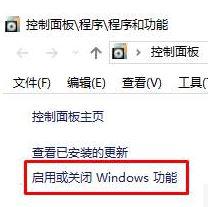
3、在启用或关闭 windows功能界面展开“net framework 3.5(包括.NET2.0和3.0)”,勾选其子项所有选项,点击确定即可开始net 3.5;
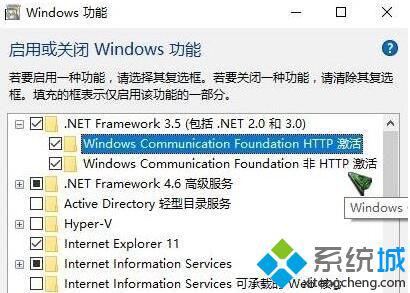
4、安装好net之后我们在安装vc+ +,首先打开下载界面(VC++2015 64位|32位免费下载|VC2015运行库_VC运行库合集)进行下载;
5、将下载后得到的vc++运行库解压出来,然后双击运行安装程序,按弹出的 安装向导 点击下一步 进行安装,完成后点击确定;
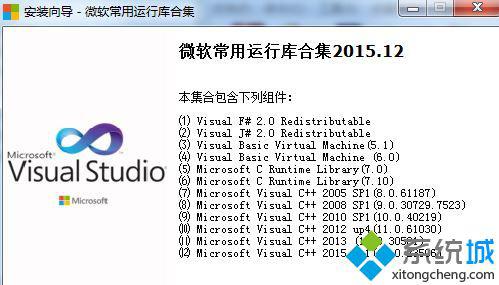
win10运行无主之地提示general protection fault的解决方法就为大家介绍到这里了。用户在win10系统中将c++和net3.5都安装之后重启一次计算机,就能够正常运行无主之地!
我告诉你msdn版权声明:以上内容作者已申请原创保护,未经允许不得转载,侵权必究!授权事宜、对本内容有异议或投诉,敬请联系网站管理员,我们将尽快回复您,谢谢合作!










